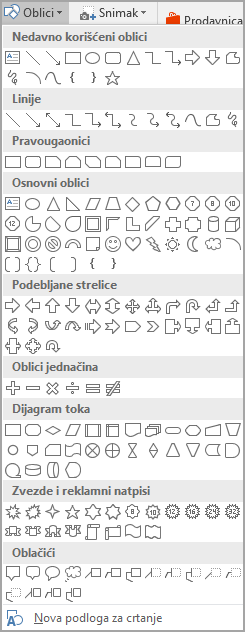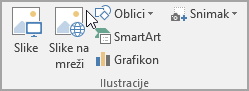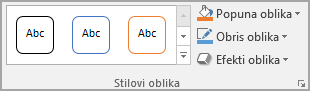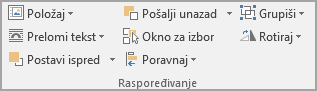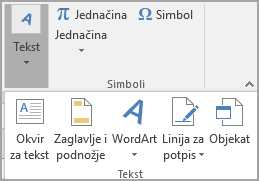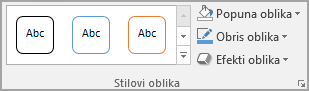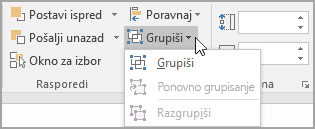Možete da koristite okvir za tekst ili WordArt da biste dodali tekst iznad fotografije u programima Word, Outlook,PowerPoint ili Excel.
Okvir za tekst preko fotografije
Okvir za tekst je možda prikladan ako je tekst duži ili mu nije potreban elegantan stil. Tekst možete oblikovati na željeni način.
WordArt preko fotografije
Ako je tekst kratak i želite stilizovani izgled – sličan onom koji možda vidite na razglednicama – WordArt može da vam bude najbolja opcija.
Koju aplikaciju koristite?
Word ili Outlook | PowerPoint ili Excel
Word ili Outlook
Korišćenje okvira za tekst za dodavanje teksta na vrh fotografije
-
U dokumentu kliknite da biste izabrali mesto umetanja.
-
Na kartici Umetanje, u grupi Ilustracije kliknite na dugme Oblici, a zatim izaberite stavku Nova podloga za crtanje.
-
Izaberite podloga za crtanje, a zatim na kartici Umetanje, u grupi Ilustracije izaberite stavku Slike.
-
Potražite fotografiju koju želite da koristite i kliknite dvaput na nju, a zatim kliknite izvan podloge za crtanje.
-
Na kartici Umetanje , u grupi Tekst izaberite stavku Okvir za tekst, a zatim na dnu menija izaberite stavku Nacrtaj okvir za tekst.
-
Otkucajte tekst koji želite da se pojavi u okviru za tekst, a zatim prevucite okvir za tekst na željenu lokaciju iznad slike.
-
Da biste promenili font ili stil teksta, markirajte tekst, a zatim izaberite željeno oblikovanje teksta na priručni meni.
-
Kliknite na spoljnu ivicu okvira za tekst, a zatim prevucite okvir za tekst da biste ga postavili preko fotografije.
-
Uverite se da je okvir za tekst i dalje izabran, a zatim na kartici Oblikovanje oblika, u grupi Stilovi oblika uradite sledeće:
-
Izaberite stavku Popuna oblika, a zatim stavku Bez popune.
-
Izaberite stavku Obris oblika, a zatim izaberite stavku Bez obrisa.
-
-
Kliknite na spoljnu ivicu fotografije, pritisnite i držite taster Ctrl, a zatim kliknite na ivicu WordArt objekta tako da su obe stavke izabrane.
-
Na kartici Oblikovanje oblika, u grupi Raspored izaberite stavku Grupiši > Grupiši.
Korišćenje WordArt objekta za dodavanje teksta na vrh fotografije
-
U dokumentu kliknite da biste izabrali mesto umetanja.
-
Na kartici Umetanje, u grupi Ilustracije kliknite na dugme Oblici, a zatim izaberite stavku Nova podloga za crtanje.
-
Izaberite podloga za crtanje, a zatim na kartici Umetanje, u grupi Ilustracije izaberite stavku Slike.
-
Potražite fotografiju koju želite da koristite i kliknite dvaput na nju.
-
Na kartici Umetanje , u grupi Tekst izaberite stavku WordArt, izaberite željeni stil teksta, a zatim otkucajte tekst.
-
Kliknite na spoljnu ivicu WordArt objekta da biste ga izabrali, prevucite tekst preko fotografije, a zatim, ako želite, rotirajte tekst za ugao koji najviše odgovara vašoj fotografiji.
-
Kliknite na spoljnu ivicu fotografije, pritisnite i držite taster Ctrl, a zatim kliknite na ivicu WordArt objekta tako da su obe stavke izabrane.
-
Na kartici Format slike , u grupi Raspored izaberite stavku Grupiši > Grupiši.
PowerPoint ili Excel
Korišćenje okvira za tekst za dodavanje teksta na vrh fotografije
-
U datoteci se uverite da ste umetnuli fotografiju.
-
Na kartici Umetanje, u grupi Tekst izaberite stavku Okvir za tekst, prevucite da biste nacrtali okvir za tekst bilo gde blizu slike, a zatim otkucajte tekst.
-
Da biste promenili font ili stil teksta, markirajte tekst, kliknite desnim tasterom miša na njega, a zatim izaberite željeno oblikovanje teksta na priručni meni.
-
Kliknite na spoljnu ivicu okvira za tekst, prevucite tekst preko fotografije, a zatim, ako želite, rotirajte tekst za ugao koji najviše odgovara vašoj fotografiji.
-
Uverite se da je okvir za tekst i dalje izabran, a zatim na kartici Oblikovanje oblika, u grupi Stilovi oblika uradite sledeće:
-
Izaberite stavku Popuna oblika, a zatim stavku Bez popune.
-
Izaberite stavku Obris oblika, a zatim izaberite stavku Bez obrisa.
-
-
Kliknite na spoljnu ivicu fotografije, pritisnite taster Ctrl, a zatim kliknite na ivicu okvira za tekst tako da su obe stavke izabrane.
-
Na kartici Oblikovanje oblika, u grupi Raspored izaberite stavku Grupiši > Grupiši.
Korišćenje WordArt objekta za dodavanje teksta na vrh fotografije
-
U datoteci se uverite da ste umetnuli fotografiju.
-
Na kartici Umetanje , u grupi Tekst izaberite stavku WordArt, izaberite željeni stil teksta, a zatim otkucajte tekst.
-
Kliknite na spoljnu ivicu WordArt objekta da biste ga izabrali, prevucite tekst preko fotografije, a zatim, ako želite, rotirajte tekst za ugao koji najviše odgovara vašoj fotografiji.
-
Kliknite na spoljnu ivicu fotografije, pritisnite i držite taster Ctrl, a zatim kliknite na ivicu WordArt objekta tako da su obe stavke izabrane.
-
Na kartici Oblikovanje oblika, u grupi Raspored izaberite stavku Grupiši > Grupiši.
Koju aplikaciju koristite?
Word ili Outlook | PowerPoint ili Excel
Word ili Outlook
Korišćenje okvira za tekst za dodavanje teksta na vrh fotografije
-
U dokumentu kliknite da biste izabrali mesto umetanja.
-
Na kartici Umetanje, u grupi Ilustracije kliknite na dugme Oblici, a zatim izaberite stavku Nova podloga za crtanje.
-
Izaberite podloga za crtanje, a zatim na kartici Umetanje, u grupi Ilustracije izaberite stavku Slike.
-
Potražite fotografiju koju želite da koristite i kliknite dvaput na nju, a zatim kliknite izvan podloge za crtanje.
-
Na kartici Umetanje , u grupi Tekst izaberite stavku Okvir za tekst, a zatim na dnu menija izaberite stavku Nacrtaj okvir za tekst.
-
Otkucajte tekst koji želite da se pojavi u okviru za tekst, a zatim prevucite okvir za tekst na željenu lokaciju iznad slike.
-
Da biste promenili font ili stil teksta, markirajte tekst, a zatim izaberite željeno oblikovanje teksta na priručni meni.
-
Kliknite na spoljnu ivicu okvira za tekst, a zatim prevucite okvir za tekst da biste ga postavili preko fotografije.
-
Uverite se da je okvir za tekst i dalje izabran, a zatim u okviru Alatke za crtanje, na kartici Oblikovanje, u grupi Stilovi oblika uradite sledeće:
-
Izaberite stavku Popuna oblika, a zatim stavku Bez popune.
-
Izaberite stavku Obris oblika, a zatim izaberite stavku Bez obrisa.
-
-
Kliknite na spoljnu ivicu fotografije, pritisnite i držite taster Ctrl, a zatim kliknite na ivicu WordArt objekta tako da su obe stavke izabrane.
-
U okviru Alatke za crtanje , na kartici Oblikovanje , u grupi Raspored izaberite stavku Grupiši > Grupiši.
Korišćenje WordArt objekta za dodavanje teksta na vrh fotografije
-
U dokumentu kliknite da biste izabrali mesto umetanja.
-
Na kartici Umetanje, u grupi Ilustracije kliknite na dugme Oblici, a zatim izaberite stavku Nova podloga za crtanje.
-
Izaberite podloga za crtanje, a zatim na kartici Umetanje, u grupi Ilustracije izaberite stavku Slike.
-
Potražite fotografiju koju želite da koristite i kliknite dvaput na nju.
-
Na kartici Umetanje , u grupi Tekst izaberite stavku WordArt, izaberite željeni stil teksta, a zatim otkucajte tekst.
-
Kliknite na spoljnu ivicu WordArt objekta da biste ga izabrali, prevucite tekst preko fotografije, a zatim, ako želite, rotirajte tekst za ugao koji najviše odgovara vašoj fotografiji.
-
Kliknite na spoljnu ivicu fotografije, pritisnite i držite taster Ctrl, a zatim kliknite na ivicu WordArt objekta tako da su obe stavke izabrane.
-
U okviru Alatkeza slike, na kartici Oblikovanje , u grupi Raspored izaberite stavku Grupiši > Grupiši.
PowerPoint ili Excel
Korišćenje okvira za tekst za dodavanje teksta na vrh fotografije
-
U datoteci se uverite da ste umetnuli fotografiju.
-
Na kartici Umetanje, u grupi Tekst izaberite stavku Okvir za tekst, prevucite da biste nacrtali okvir za tekst bilo gde blizu slike, a zatim otkucajte tekst.
-
Da biste promenili font ili stil teksta, markirajte tekst, kliknite desnim tasterom miša na njega, a zatim izaberite željeno oblikovanje teksta na priručni meni.
-
Kliknite na spoljnu ivicu okvira za tekst, prevucite tekst preko fotografije, a zatim, ako želite, rotirajte tekst za ugao koji najviše odgovara vašoj fotografiji.
-
Uverite se da je okvir za tekst i dalje izabran, a zatim u okviru Alatke za crtanje, na kartici Oblikovanje, u grupi Stilovi oblika uradite sledeće:
-
Izaberite stavku Popuna oblika, a zatim stavku Bez popune.
-
Izaberite stavku Obris oblika, a zatim izaberite stavku Bez obrisa.
-
-
Kliknite na spoljnu ivicu fotografije, pritisnite taster Ctrl, a zatim kliknite na ivicu okvira za tekst tako da su obe stavke izabrane.
-
U okviru Alatke za crtanje , na kartici Oblikovanje , u grupi Raspored izaberite stavku Grupiši > Grupiši.
Korišćenje WordArt objekta za dodavanje teksta na vrh fotografije
-
U datoteci se uverite da ste umetnuli fotografiju.
-
Na kartici Umetanje , u grupi Tekst izaberite stavku WordArt, izaberite željeni stil teksta, a zatim otkucajte tekst.
-
Kliknite na spoljnu ivicu WordArt objekta da biste ga izabrali, prevucite tekst preko fotografije, a zatim, ako želite, rotirajte tekst za ugao koji najviše odgovara vašoj fotografiji.
-
Kliknite na spoljnu ivicu fotografije, pritisnite i držite taster Ctrl, a zatim kliknite na ivicu WordArt objekta tako da su obe stavke izabrane.
-
U okviru Alatke za crtanje , na kartici Oblikovanje , u grupi Raspored izaberite stavku Grupiši > Grupiši.